PC5250(パーソナルコミュニケーションズ5250)を起動
PC5250と言うのは、5250エミュレーションソフトの1つです。ちょっと前までの省略時の導入ディレクトリ名に由来(しているんだろうなぁ)でPCOM(ピーコム)と呼ぶこともあります。これはWindows用なのですがずっと昔は、PCのOSは、DOSが主流でした。10年くらい前かな?
DOSでの5250ソフト
5250PC
名前は「PC」が後ろについていました。起動コマンドが、EM5250だったので、EM5250と呼ばれることもありました。emconfigjで、アドレスの設定をしました。DOSVではなく、IBM DOS
J xxで動かしていました。芯同軸で使っていました。DOSVでも動きましたが、なんだか正式サポートなんだか、サポート外なんだか分かりませんでした。確か、バージョン5Jまででした。
5250WS
これも、DOSで動いていましたが、DOSVでした。セッションを複数作れて、DOSVの高品位文字を出すことができました。5250PCでは、DOSVの16ドット文字だったので、うんざりしているところで助かりました。また、画面の文字コピーもできました。しかしながら、Windowsでは動きませんでした。
Windows3.1
IBMマシンで、W31でネイティブで動く5250は当初無かったと思います。あるときは、WINで起動して、EXCELを使い、あるときは、DOSVから5250pcや5250wsを、DOSSHELLから起動していました。
やがて、WINDOWSでネイティブで動く、pc5250が出てきました。この他にも、RUMBAもありましたが、あまり気に入らず(フォントが汚かった)、買っても使いませんでした。この後、WINDOWS95,
WINDOWS98、WINDOWS2000とPCのDOSは変遷して、PC5250もバージョンアップを繰り返しています。
昔のDOSの頃の5250エミュレーションは、地味ながらも、おかしな動きなんて、まったくしないで、作った画面や帳票プログラムも予想したとおりに動きました。でも、PC5250は、どうも、印刷がおかしいです。多分、WINDOWSがあらゆるマシンとの接続をサポートしようとしているのに、PC5250はついていってないのだと思います。
まあ、この他にも、様々な5250ソフトがあります。なんにしろ、最終的には、AS/400のサインオン画面を出してくれるはずです。
サインオンしよう
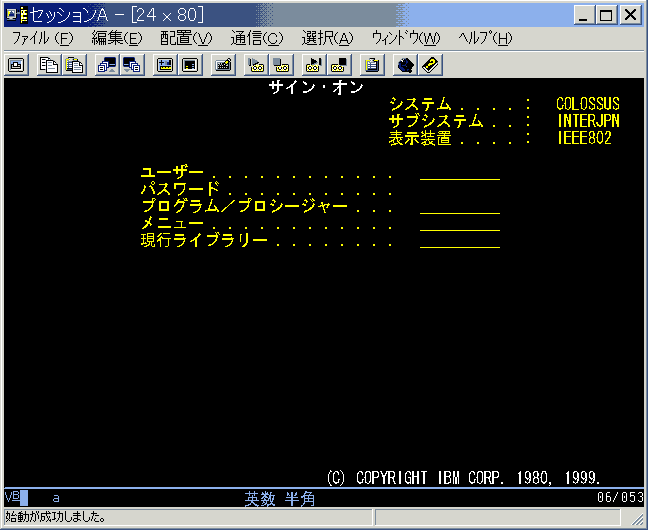
これが、工場出荷時のサインオン画面のレイアウトです。(右上のシステム、サブシステム、表示装置は、これとは異なると思います。)サインオン画面は、ユーザーがカスタマイズできるので、これ以外のデザインもありえますが、必ず、ユーザー名とパスワードを入れるフィールドは、存在しているはずです。
これは、SDA(Screen Design Aid)でサインオン画面を表示したところです。
サイン・オン
システム . . . . : OOOOOOOO
サブシステム . . : OOOOOOOOOO
表示装置 . . . . : OOOOOOOOOO
ユーザー . . . . . . . . . . . . BBBBBBBBBB
パスワード . . . . . . . . . . .
プログラム/プロシージャー . . . BBBBBBBBBB
メニュー . . . . . . . . . . . . BBBBBBBBBB
現行ライブラリー . . . . . . . . BBBBBBBBBB
OOOOOOOOOOOOOOOOOOOOOOOOOOOOOOOOOOOOOOOOOOOOOOOOOOOOOOOOOOOOOOOOOOOOOOOOOOOOOOOO |
ユーザー名とは、オブジェクト*USRPRF(ユーザープロファイル)でつけた名前がそのままユーザー名になり、パスワードはその中に指定した文言を入力します。このサインオン(別のマシンだとログオンとか、サインインとか、いろいろありますが、AS/400ではサインオンと言います)をすることは、AS/400に対して、自分は、「誰誰」だよ、と知らせていることになります。
尚、サインオン画面に戻ることを、「サインオフ」と言います。SIGNOFFというコマンドがあります。
コラム
よくたとえられるのは、ユーザープロファイルは、日本社会で言うところの「戸籍」と同じ、と言うものです。出生と同時に戸籍を作成し、以後、本人の戸籍が、その人が誰なのかを、把握する手段となっているのと同じです。誰だか分からない人は、社会で生きてはいけないのです。それと同じで、ある人をユーザーとする必要が出てきたら、ユーザープロファイルを作成して、予め、どのような権限を持つ人か、登録しておき、入力されたユーザー名とそのパスワードで認証をすると言うものです。世の中のネット犯罪の多くは、このパスワードを盗む(パスワードを盗み見て、イタズラする、恥知らずな人も居るようです。特にパーティションが無く、モラルも低いオフィスでは、注意しましょう。)ことで、「成りすまし」をする場合が多いようです。このページを見ている技術者の方は、間違っても、このような行為はおやめください。愚劣です。
|
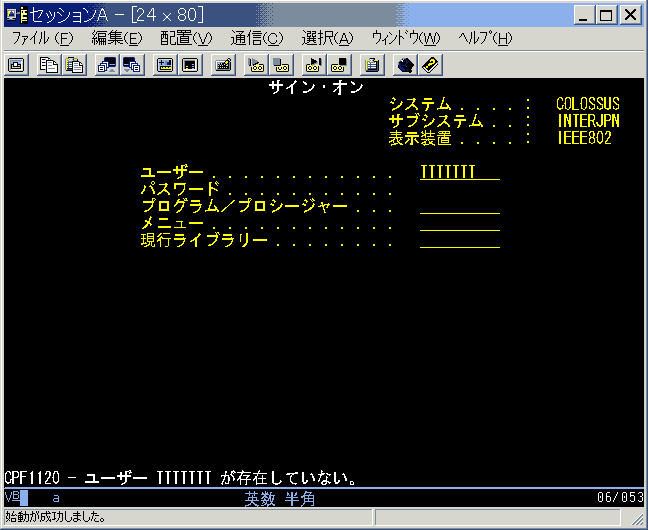
「ユーザ名が存在していない」、というエラーは、事前にそのユーザーがAS/400に登録されていない(ユーザープロファイルが作成されていない)ことになります。
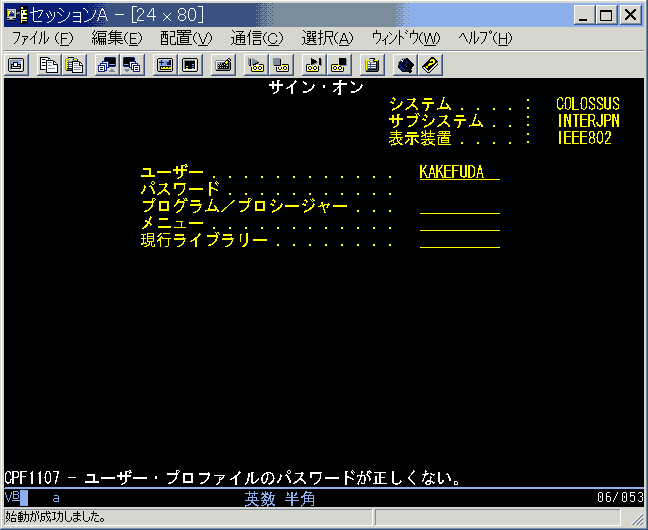
「パスワードが正しくない」、というエラーは、ユーザー登録はしているが、そのパスワードが違う、という意味です。
画面に出るメッセージをよく見て、判断しましょう。
パスワードを忘れたら
パスワードは、AS/400では暗号化されるため、忘れてしまっても、パスワードを教えてくれる人は居ません。したがって、その場合は、リセットして、また、そのユーザーにパスワードをセットしてもらうことになります。
つまり、「パスワード忘れました」と、AS/400の管理者の人に言えば、
「仕方ないので、あなたのパスワードをリセットします。まずは、ABCDというパスワードでサインオンしてください。そのサインオンをした直後に、パスワードの変更要求(下図)がでますので、そこで、新たにパスワードを考えてください。今度は忘れないでくださいね」
となります。
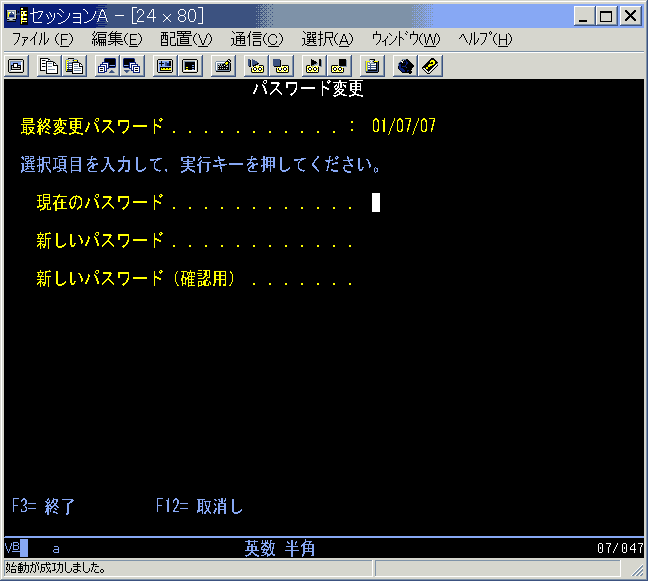
一般的な初期画面
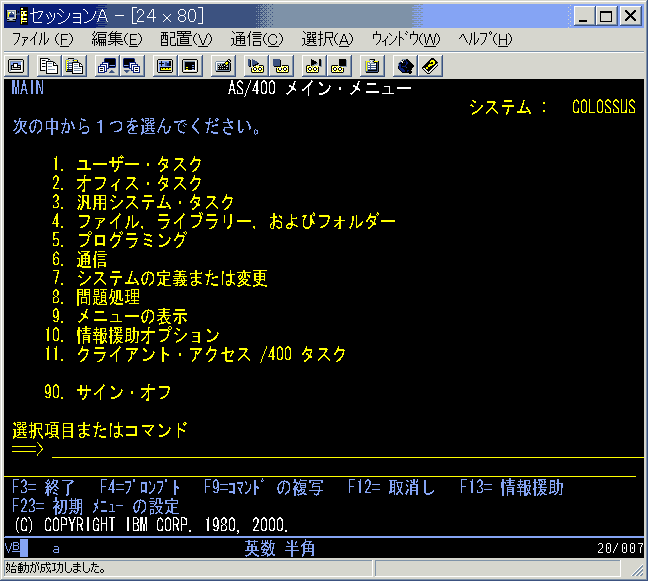
この画面は、サインオンして、出てくる最初の画面です。この初期画面は、ユーザープロファイルに指定しているメニューで「MAIN」というものです。場合によっては、違うメニューが出ることも、ユーザー作成のメニューが出ることもあります。あくまで、上の画面は、ディフォルトの「初期メニュー」です。この状態から、先ほどのサインオン画面に戻るには、SIGNOFFと入力して実行キーを押すか、90番を入力します。プログラマーになるつもりなら、数字ではなく、コマンドSIGNOFFを覚えて下さい。

下図を見てみてください。これはユーザープロファイルを作成するコマンドをプロンプト(コマンドのパラメータの入力支援)画面です。初期メニューが、「MAIN」になっていますね(ディフォルト)。このMAINというメニューが、上の画面(AS/400 メイン・メニュー
)なのです。
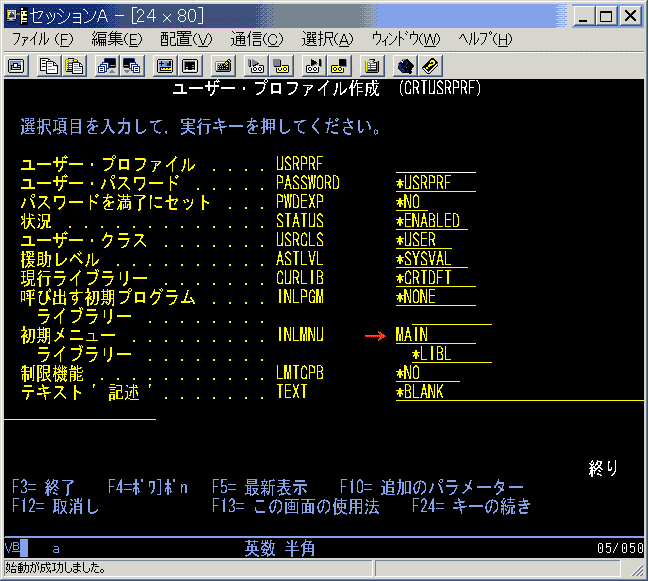
コラム
ディフォルトとは、英語でDefault「初期設定」「初期値」「既定値」「省略時」「欠席」「怠慢」を意味します。IBMでは、「省略値」と訳しています。また、その他の本では「既定値」とも出ています。ご自分でコマンドやらシステムを作り始めると分かることですが、様々な作業には「目的」があります。コマンドならコマンドの目的があり、そのコマンドを作成した開発者が、想定している値があります。ディフォルトとは、開発者が、「まあ、このパラメータは標準的には、これがいいだろうから、ユーザーは何も指定しない場合は、この値にしよう」というものです。もし、このディフォルトが無かったら、ユーザーは、むちゃくちゃたくさんの値を入力しなくてはならないので、多分、使いこなせることは無かったでしょう。最初は省略値のままで、やがて、そのパラメータの値をひとつひとつ調べていくことで、次第に詳しくなっていきます。
|
対話型ジョブとバッチジョブ
まず、ジョブとは何か、を定義しておきましょう。
「ジョブ=サブシステムという環境内で動く作業環境全体」
と思えばいいでしょう。「サブシステム」と言うのは、先ほどのサインオン画面の右上に出ていましたね。
| AS/400 用語集より引用
ジョブ (job)
(1) コンピューターによって別々に実行される作業単位。 プロセス (process) とも呼ばれる。
(2) AS/400 システムの作業単位。ジョブは、サブシステム内で 実行され、システム資源 (メモリー、ディスク、プロセッサー・サイクルなど) を 使用してタスクを実行する。 ジョブには優先順位を割り振ることができ、また 対話式に実行することもバッチ形式で実行することもできる。
(3) 統合言語環境 (ILE) モデル において、1 つまたは複数の活動化グループで構成される資源とデータの 集まり。活動化グループ (activation group) も参照。
(4) OfficeVision カレンダー機能に おいて、制御言語 (CL) コマンドを任意の日時に実行するようにスケジュールする項目。 |
ここで覚えてほしいのは、「対話型ジョブ」と「バッチジョブ」です。この2つは、早い話、「オペレータ(たとえば貴方)の介入を必要とする作業なのか、否か」で分かれます。画面の前で、誰かメッセージを読んで、打鍵なり、作業なりをするのが、「対話型」ジョブで、予め、あらゆる情報のすべてを開始時点で与えると、よっぽどエラーでもない限り、画面を使わずに、作業を処理して、終結するジョブを、「バッチ」ジョブといいます。
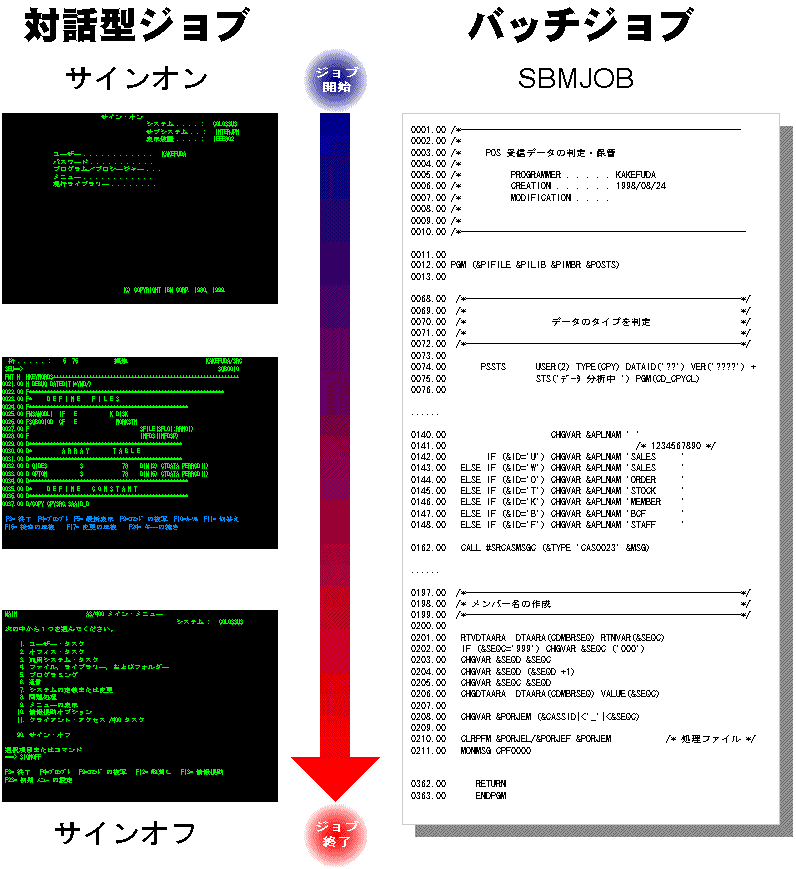
1つのジョブには識別子がつきます。DSPJOBを実行したり、WRKACTJOBなどでも見れます。下図の「ジョブ」+「ユーザー」+「番号(ジョブ番号)」が、その識別子です。ちょっと、覚えておく後で役立つでしょう。
ジョブの表示
システム : COLOSSUS
ジョブ : IEEE802 ユーザー : KAKEFUDA 番号 : 042720
次の中から1つを選んでください。
1. ジョブ状況属性の表示
2. ジョブ定義属性の表示
3. ジョブ実行属性の表示(活動状態の場合)
4. スプール・ファイルの表示
10. ジョブ・ログの表示(活動状態またはジョブ待ち行列上の場合)
11. 呼出しスタックの表示(活動状態の場合)
12. ロックの表示(活動状態の場合)
13. ライブラリー・リストの表示(活動状態の場合)
14. オープンされたファイルの表示(活動状態の場合)
15. ファイル一時変更の表示(活動状態の場合)
16. コミットメント制御状況の表示(活動状態の場合)
続く ...
選択項目
F3= 終了 F12= 取消し
|
下図は、WRAKACTJOBでF11を2回押した画面です。上記と同じジョブ識別子が見えますね。
活動ジョブの処理 COLOSSUS
01/07/08 13:52:55
CPU %: 44.3 経過時間 : 00:00:00 活動ジョブ数 : 118
オプションを入力して,実行キーを押してください。
2= 変更 3= 保留 4= 終了 5= 処理 6= 解放 7=メッセージ の表示
8=スプール・ファイル の処理 13= 切断 ...
OPT サブシステム/ジョブ ユーザー 番号 タイプ CPU % スレッド
INTERENG QSYS 042701 SBS .0 1
INTERENG2 QSYS 042702 SBS .0 1
INTERJPN QSYS 042700 SBS .0 1
IEEE802 KAKEFUDA 042720 INT 37.8 1
QBATCH QSYS 042703 SBS .0 1
QCMN QSYS 042704 SBS .0 1
QCTL QSYS 042612 SBS .0 1
QSYSSCD QPGMR 042630 BCH .0 1
QHTTPSVR QSYS 042659 SBS .0 1
続く ...
パラメーターまたはコマンド
===>
F3= 終了 F5= 最新表示 F7= 検索 F10= 統計の再始動 F11= 状況表示
F12= 取消し F17= 最上部 F18= 最下部 F23=オプション の続き F24=キー の続き
|
メッセージを見よう
対話型ジョブの端末やユーザーに対してメッセージを送ることができます。勿論、送られたメッセージを表示できます。
DSPMSGで実行キーでメッセージ表示します。送信ならば、SNDMSGが一般的です。これで特定のユーザーにメッセージを送ることができます。また、端末へメッセージを送るときは、SNDBRKMSGが便利です。このメッセージは、ブレイクモードでメッセージを送信します。ユーザーへのブレイクモードメッセージ送信は準備されていませんが、APIを使って自分で作成することは可能です。まあ、将来考えてください。今は、先に進みましょう。
DSPMSGの実行画面
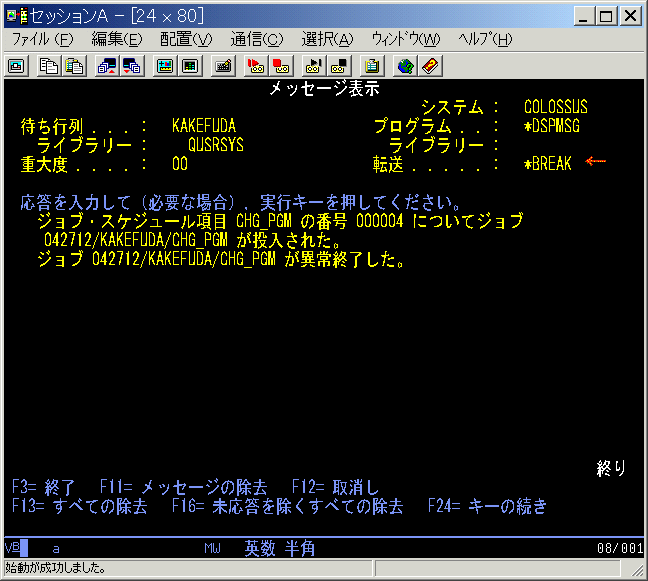
もし自分当てに送られたメッセージを、ブレイクモード(画面に割り込みでメッセージを表示する)にしたい場合、
CHGMSGQ XXXXXXXX *BREAK 実行キー
と入力すれば、ブレイクモードになります。XXXXXXはユーザー名です。上図の右上に、「転送」とあり、それが*BREAKになっていますよね。
但し、ひとつのユーザーを共有している場合、最初に割り振った人がそのメッセージ待ち行列を獲得してしまうので、後からいくらCHGMSGQしても、失敗に終わります。
印刷物はどこに出るのか
まず、印刷物は、OUTQから出て行きます。OUTQとは、Output
Queue(出力待ち行列)のことです。たいてい、プリンターと同じ名前になっています。では、どうしたら、印刷データ(スプールファイル、と呼びます。重要な名前ですので、覚えましょう。)を、特定の目指す、OUTQにするのでしょうか?簡単です。もし、OUTQの名前を、PRT01ならば、
とするだけです。よく見ると、CHGJOB(ジョブ属性を変更するコマンド)を使っていますね。そうです、このジョブの環境の中に、OUTQはどこかを、指定するところがあるのです。このように、ジョブは、プログラムなどを実行する環境を保持しています。いくら、プログラマーになっても、実行環境を正しく理解できなければ、「木を見て森を見ず」になってしまいます。
スプールデータ(印刷データ)が、OUTQからプリンターに印刷される過程を書いておきました。よく見てください。Printer
Writerというのがありますね。これが、OUTQと印刷装置を結び付けているシステムのプログラムです。これが動いていないと、印刷装置から印刷物が出てこないことになります。
PC5250では、印刷セッションを起動すると、自動的に、プリンターライターが起動されます。それ例外のプリンターライターは、どこかのタイミングで、コマンドSTRPRTWTRを実行しなくてはいけません。
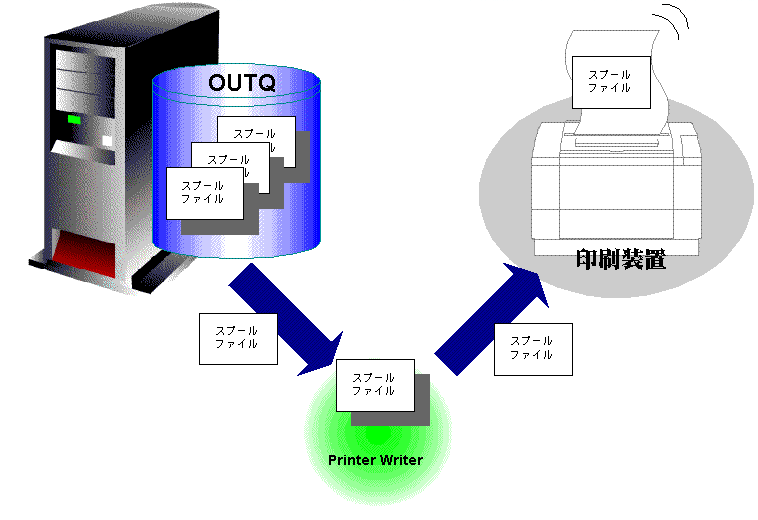
QSPLの下に見える、PRT01と言うのが、そのライタープログラムです。
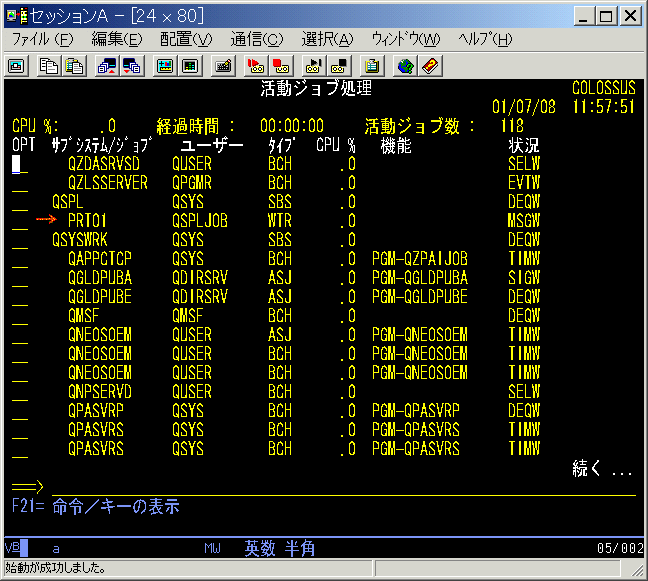
今日はここまでにしましょう。次回はライブラリーリストのお話です。きわめて重要な話題です。
起立、礼、着席。
2001-7-8 | 